本文主要是介绍EAS BOS 自定义导出(含Excel样式设置、多页签导出、导出文件目录校验及备份),希望对大家解决编程问题提供一定的参考价值,需要的开发者们随着小编来一起学习吧!
今天给大家分享一段关于EAS BOS自定义导出的开发。
功能背景:
叙事界面调用此类:
/**
* 调用案例
* 在需要调用的界面 onload方法中添加
* ExcelExport.getExcelExport(tblMain, toolBar);
*
*/
相关常用功能:
1:常用Excel样式设置
2:Excel多页签导出,后续补上对应多线程导出
2:Excel导出目录检查
3:导出备份
/*** */
package com.kingdee.eas.custom.test.client;import java.awt.event.ActionEvent;
import java.awt.event.ActionListener;
import java.io.File;
import java.io.FileInputStream;
import java.io.FileNotFoundException;
import java.io.FileOutputStream;
import java.io.IOException;
import java.io.InputStream;
import java.sql.Timestamp;
import java.text.SimpleDateFormat;
import java.util.Date;import javax.swing.JFileChooser;import org.apache.poi.hssf.usermodel.HSSFCell;
import org.apache.poi.hssf.usermodel.HSSFCellStyle;
import org.apache.poi.hssf.usermodel.HSSFFont;
import org.apache.poi.hssf.usermodel.HSSFRow;
import org.apache.poi.hssf.usermodel.HSSFSheet;
import org.apache.poi.hssf.usermodel.HSSFWorkbook;
import org.apache.poi.hssf.util.CellRangeAddress;
import org.apache.poi.hssf.util.HSSFColor;import com.ibm.as400.util.commtrace.Data;
import com.kingdee.bos.ctrl.kdf.table.IRow;
import com.kingdee.bos.ctrl.kdf.table.KDTable;
import com.kingdee.bos.ctrl.swing.KDToolBar;
import com.kingdee.bos.ctrl.swing.KDWorkButton;
import com.kingdee.bos.ui.face.UIRuleUtil;
import com.kingdee.eas.cp.odm.web.ChooseRedHeadBean;
import com.kingdee.eas.util.client.EASResource;/*** @author gectan* 2018.12.10* excel导出*/
public class ExcelExport {/* 常用组件:HSSFWorkbook excel的文档对象HSSFSheet excel的表单HSSFRow excel的行HSSFCell excel的格子单元HSSFFont excel字体HSSFDataFormat 日期格式HSSFHeader sheet头HSSFFooter sheet尾(只有打印的时候才能看到效果)样式:HSSFCellStyle cell样式辅助操作包括:HSSFDateUtil 日期HSSFPrintSetup 打印HSSFErrorConstants 错误信息表*//*** 调用案例* 在需要调用的界面 onload方法中添加* ExcelExport.getExcelExport(tblMain, toolBar);* *//*** @author gectan * 2018-12-11* 参数 tblMain 表编辑器名称* 参数 toolBar 工具栏* */public static void getExcelExport(final KDTable tblMain, KDToolBar toolBar){KDWorkButton btnExport = new KDWorkButton();btnExport.setIcon(EASResource.getIcon("imgTbtn_output"));btnExport.setToolTipText("自定义导出");btnExport.setText("自定义导出");toolBar.addRightComponent(btnExport, 20);btnExport.addActionListener(new ActionListener(){@Overridepublic void actionPerformed(ActionEvent e) {//setExcelExporter(tblMain);setExcelExporter1(tblMain);}});}/** * @Title: setExcelExporter1 * @Description: TODO(个人Excel导出测试类,勿用) * @param: @param tblMain * @return: void * @throws */protected static void setExcelExporter1(KDTable tblMain) {Date date = new Date();//注意日期格式是HH-mm-SS,不是HH:mm:SS Excel文件名不允许有":"SimpleDateFormat sdf = new SimpleDateFormat("yyyy-MM-dd HH-mm-SS"); String now = sdf.format(date);//获取用户选择的导出路径String url = null ;String dec = null ;JFileChooser chooser = new JFileChooser();chooser.setFileSelectionMode(JFileChooser.DIRECTORIES_ONLY);//设置只能选择目录int returnVal = chooser.showOpenDialog(null);if(returnVal == JFileChooser.APPROVE_OPTION) {url =chooser.getSelectedFile().getPath() ;}String srcfile = url + "\\Excel导出测试根目录";String fileLog = url + "\\Excel导出测试根目录\\导出备份";File fileParent = new File(srcfile);File exportLog = new File(fileLog);if(!fileParent.exists()){fileParent.mkdirs(); //创建文件夹 exportLog.mkdirs();}url = srcfile + "\\Excel导出测试.xls";dec = fileLog + "\\Excel导出测试("+now+").xls";//创建HSSFWorkbook对象(excel的文档对象)HSSFWorkbook workBook = new HSSFWorkbook();//设置字体样式HSSFFont font = workBook.createFont();font.setColor(HSSFColor.RED.index); // 颜色font.setFontHeightInPoints((short) 15); // 字体大小font.setFontName("仿宋_GB2312"); // 字体font.setBoldweight(HSSFFont.BOLDWEIGHT_NORMAL); // 加粗font.setItalic(true); // 设置斜体font.setUnderline(HSSFFont.U_SINGLE); // 设置下划线//设置单元格样式HSSFCellStyle cellStyle = workBook.createCellStyle();cellStyle.setBorderBottom(HSSFCellStyle.BORDER_THIN); //下边框cellStyle.setBorderLeft(HSSFCellStyle.BORDER_THIN); //左边框cellStyle.setBorderTop(HSSFCellStyle.BORDER_THIN); //上边框cellStyle.setBorderRight(HSSFCellStyle.BORDER_THIN); //右边框cellStyle.setAlignment(HSSFCellStyle.ALIGN_JUSTIFY);cellStyle.setVerticalAlignment(HSSFCellStyle.VERTICAL_CENTER); //cellStyle.setFillForegroundColor(HSSFColor.RED.index); //设置前景色 cellStyle.setFillBackgroundColor(HSSFColor.LIGHT_YELLOW.index); //设置背景颜色 cellStyle.setAlignment(HSSFCellStyle.ALIGN_CENTER); // 水平居中//设置日期格式 其他类型的字段,也在cellStyle下设置//cellStyle.setDataFormat(HSSFDataFormat.getBuiltinFormat(“m/d/yy h:mm”)); cellStyle.setVerticalAlignment(HSSFCellStyle.VERTICAL_CENTER); // 上下居中//建立新的sheet对象(excel的表单)HSSFSheet sheet = workBook.createSheet("页签1"); //创建工作表(Excel页签)sheet.setDefaultRowHeightInPoints(10); //设置行高HSSFRow row = sheet.createRow(0); //创建Excel的第一行row.createCell(0).setCellValue("Excel导出测试"); //给第一行的单元格赋值 row.getCell(0).setCellStyle(cellStyle); //设置单元格样式row.getCell(0).getCellStyle().setFont(font); //设置字体格式 (注意:字体样式写在单元格样式后)//row1.setRowStyle(cellStyle); //将样式应用到行,但有些样式只对单元格起作用//合并单元格 构造参数依次为起始行,截至行,起始列, 截至列sheet.addMergedRegion(new CellRangeAddress(0,0,0,5));HSSFRow row0 = sheet.createRow(1);row0.createCell(0).setCellValue("列1");row0.createCell(1).setCellValue("列2");row0.createCell(2).setCellValue("列3");row0.createCell(3).setCellValue("列4");row0.createCell(4).setCellValue("列5");row0.createCell(5).setCellValue("列6");HSSFRow row1 = sheet.createRow(2);row1.createCell(0).setCellValue("值1");row1.createCell(1).setCellValue("值2");row1.createCell(2).setCellValue("值3");row1.createCell(3).setCellValue("值4");row1.createCell(4).setCellValue("值5");row1.createCell(5).setCellValue("值6");HSSFSheet sheet1 = workBook.createSheet("页签2");HSSFRow row10 = sheet1.createRow(0);row10.createCell(0).setCellValue("列11");row10.createCell(1).setCellValue("列12");row10.createCell(2).setCellValue("列13");HSSFRow row11 = sheet1.createRow(1);row11.createCell(0).setCellValue("值1");row11.createCell(1).setCellValue("值2");row11.createCell(2).setCellValue("值3");FileOutputStream fileOut = null ;try {File srcFile = new File(url);File decFile = new File(dec);if(srcFile.exists()){ //当文件已存在时,//处理方式二://将Excel复制到指定地方在创建新的Excel。cutFile(srcFile, decFile);//处理方式一://删除原有 。导出时,最好关闭原有的Excel,并且打卡新导出的Excel时,最好刷新下当前文件夹,以为重复操作有时会存在缓存。srcFile.delete(); }fileOut = new FileOutputStream(srcFile);workBook.write(fileOut);} catch (FileNotFoundException e) {e.printStackTrace();} catch (IOException e) {e.printStackTrace();} finally{try {fileOut.close();} catch (IOException e) {e.printStackTrace();}}}/*** * @Title: cutFile * @Description: TODO(文件剪切) * @param: @param src 源文件* @param: @param dec 目标文件 * @return: void * @throws*/public static void cutFile(File src, File dec){FileOutputStream fileOutputStream = null ;InputStream inputStream = null;byte[] bytes = new byte[1024];int temp = 0;try {inputStream = new FileInputStream(src); fileOutputStream = new FileOutputStream(dec);while((temp = inputStream.read(bytes)) != -1){fileOutputStream.write(bytes, 0, temp);fileOutputStream.flush();} } catch (FileNotFoundException e) {e.printStackTrace();} catch (IOException e) {e.printStackTrace();} finally{if(inputStream != null){try {inputStream.close();} catch (IOException e) {e.printStackTrace();}}if (fileOutputStream != null) {try {fileOutputStream.close();} catch (IOException e) {e.printStackTrace();}}}}}
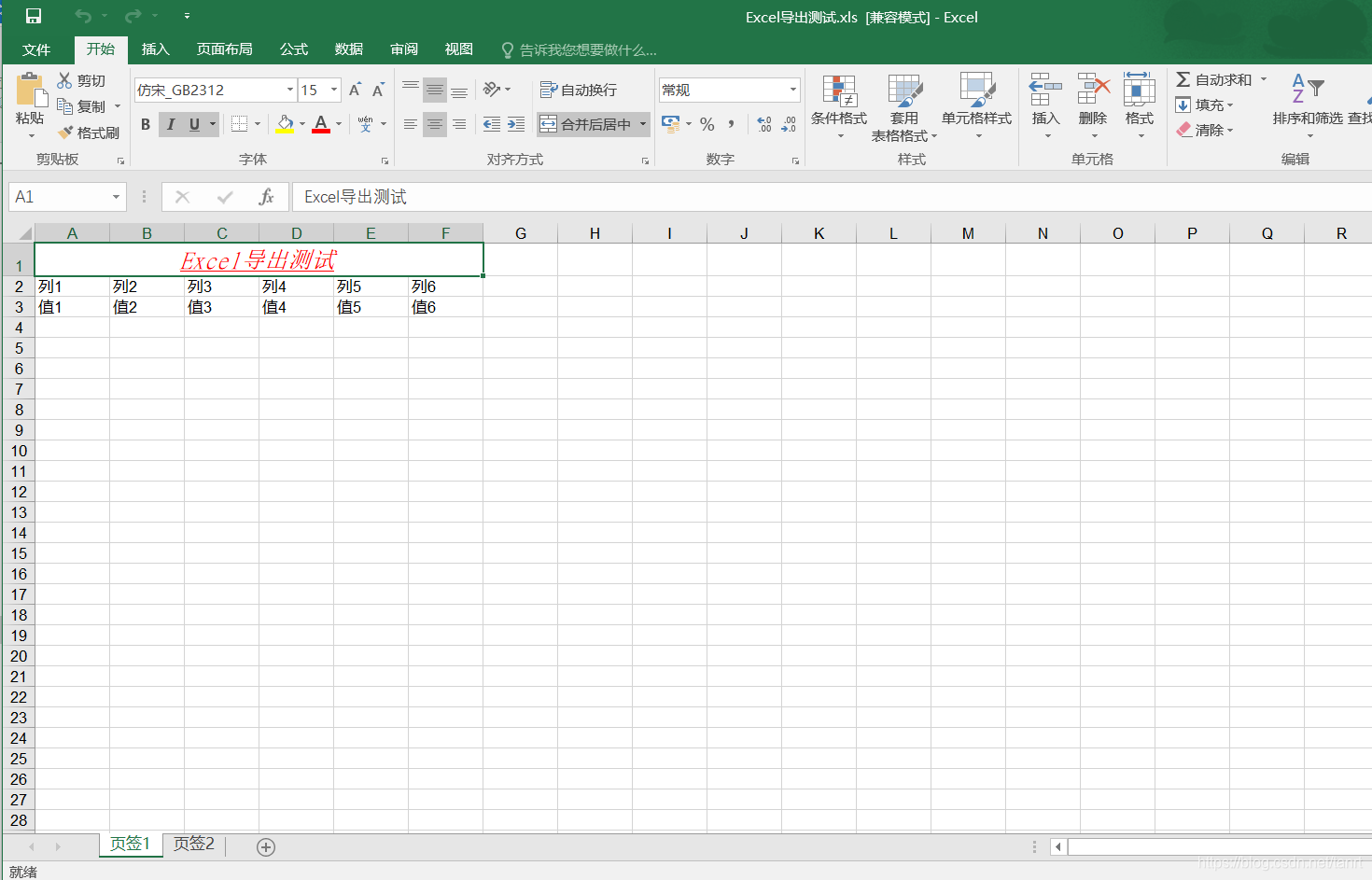
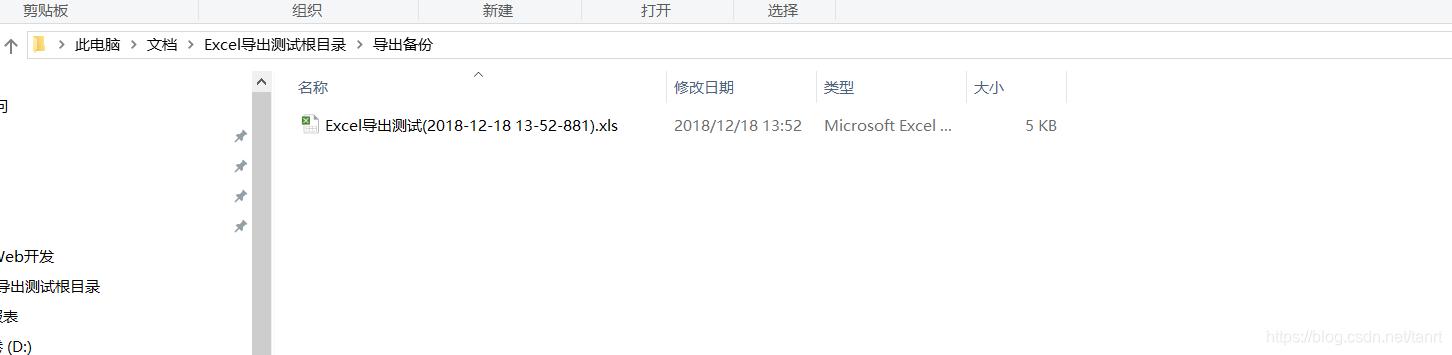

这篇关于EAS BOS 自定义导出(含Excel样式设置、多页签导出、导出文件目录校验及备份)的文章就介绍到这儿,希望我们推荐的文章对编程师们有所帮助!




